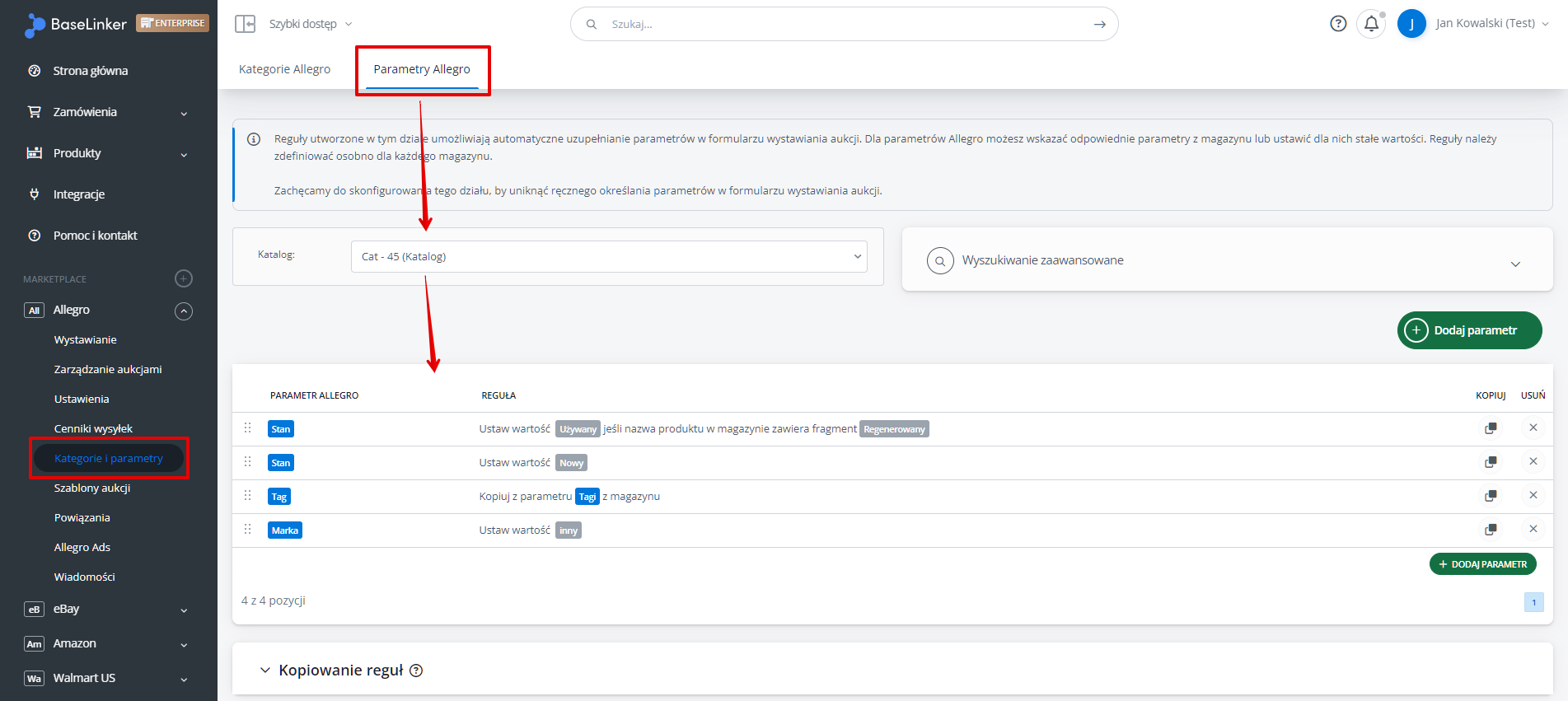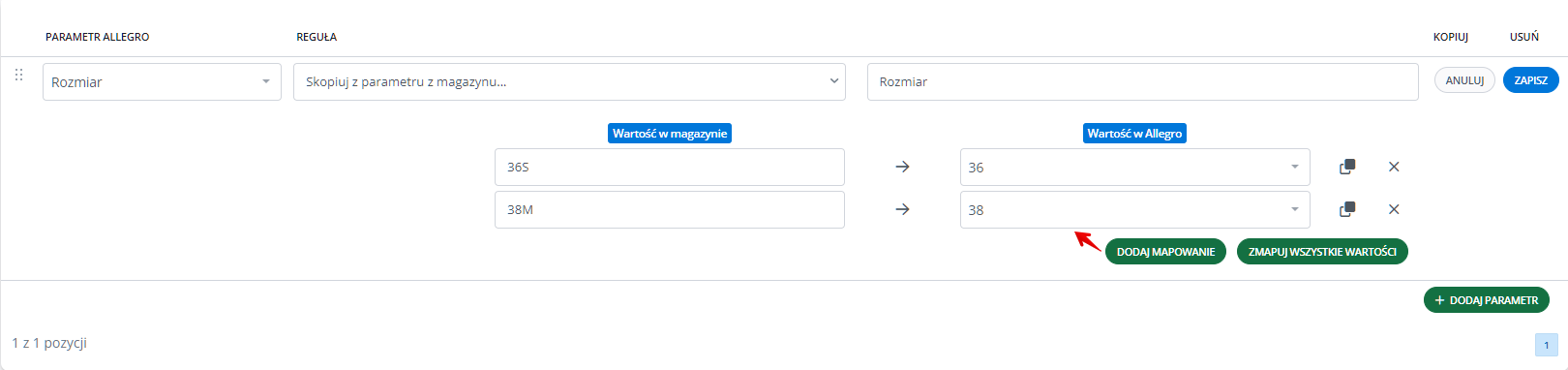Jeżeli nazwa i wartość parametru produktu pobrana z magazynu jest identyczna z nazwą i wartością parametru marketplace, to BaseLinker automatycznie uzupełni parametry na formularzu wystawiania wartościami parametrów z magazynu (zwróć uwagę na to, iż istotna jest również wielkość liter).
W innym wypadku (np. jeśli nazwa parametru w magazynie Krój odpowiada nazwie parametru marketplace Fason) należy stworzyć reguły mapowania parametrów.
Możesz to zrobić w dziale Marketplace → Kategorie i parametry → Parametry.
Reguły tworzy się osobno dla każdego magazynu. Możesz jednak skopiować reguły ustawione dla jednego magazynu na drugi (w sekcji Kopiowanie reguł).
Rodzaje reguł
Dostępne są następujące opcje:
- ustaw stałą wartość (zawsze, dla wybranych kategorii, producentów, albo jeżeli nazwa lub opis zawiera wybraną frazę);
- skopiuj z parametru z magazynu (z ewentualnym uwzględnieniem mapowania);
- skopiuj z pola z magazynu;
- wstaw wartość (nazwę produktu/ nazwę wariantu/producenta/EAN/SKU/wagę).
W zależności od potrzeb możesz wykorzystać różne reguły przy mapowaniu różnych parametrów.
Ustaw wartość
- Stałe wartości dla wszystkich parametrów
Na przykład BaseLinker może parametr Stan zawsze uzupełniać wartością Nowy.
- Stałe wartości dla wybranej grupy parametrów (dla wybranej kategorii produktów w magazynie albo gdy nazwa produktu, producenta, czy opis zawiera wybraną frazę)
Przykładowo system może ustawić wartość parametru Kolor jako odcienie czerwieni zawsze, gdy nazwa produktu zawiera frazę czerw* (fraza zadziała dla wyrazów: czerwony, czerwień, czerwone, czerwona itd).
Skopiuj z parametru z magazynu
- Mapowanie parametrów
BaseLinker może uzupełnić parametr marketplace parametrem z magazynu. Na przykład możesz uzupełnić parametr Fason parametrem Krój z magazynu.
- Mapowanie parametrów wielokrotnego wyboru
Jeżeli tworzysz taką regułę dla parametru wielokrotnego wyboru, to w magazynie BaseLinker zapisane powinny być wszystkie wartości danego parametru i oddzielone znakiem '|'.
Na przykład jeśli chcesz, aby dla parametru wielokrotnego wyboru Cechy dodatkowe system automatycznie uzupełnił kilka wartości bez cukru, bez jodu, bez kazeiny, to w magazynie wartości te powinny być zapisane:
bez cukru|bez jodu|bez kazeiny
Zwróć uwagę na to, że reguła Skopiuj z parametru z magazynu kopiuje wartości z jednego parametru (nie można uzupełnić jednego parametru marketplace wartościami kilku parametrów z magazynu).
- Mapowanie wartości parametrów
BaseLinker umożliwi również automatyczne uzupełnianie parametrów na formularzu wystawiania nawet wtedy, gdy wartości parametrów w magazynie różnią się od wartości parametrów marketplace.
Na przykład jeżeli parametr Rozmiar na platformie marketplace przyjmuje wartości 36, 38, 40, a parametr w Twoim magazynie ma wartość 36S to możesz stworzyć mapowanie w taki sposób, aby na formularzu wystawiania BaseLinker wartość 36S uzupełnił jako 36.
Skopiuj z pola z magazynu
BaseLinker może uzupełnić parametr marketplace wartością określonych pól w magazynie.
Wstaw wartość
- Przypisywanie wybranych wartości
Wartość parametru możesz uzupełnić na podstawie danych produktu innych niż jego parametry, takich jak nazwa produktu, nazwa wariantu, producenta, EAN, SKU, waga.
Kolejność stosowania reguł
Przy uzupełnianiu parametrów BaseLinker bierze pod uwagę wszystkie reguły, które da się zastosować, ale w określonej kolejności. Dzięki temu możliwe są następujące opcje:
- Zdefiniowanie wartości domyślnej
W takim wypadku ustaw reguły w następujący sposób:
- Parametr X – Kopiuj z parametru Y z magazynu.
- Parametr X – Ustaw wartość 'abc'.
Efekt: Jeśli nie uda się dopasować żadnej wartości z parametru Y z magazynu, zostanie zastosowana reguła druga, wstawiająca wartość domyślną abc.
Opcja ta przydaje się np. jeżeli chcesz, aby parametr Kolor na formularzu wystawiania BaseLinker zawsze uzupełniał jako wielokolorowy, chyba że przy produkcie w magazynie jest podany określony kolor.
- Obsługa parametrów o takiej samej nazwie w różnych kategoriach
Reguły należy ustawić zgodnie z poniższym schematem:
- Parametr X – Kopiuj z parametru Y z magazynu.
z uwzględnieniem mapowania y1 -> x1 (gdzie wartość x1 to wartość z kategorii Z1) - Parametr X – Kopiuj z parametru Y z magazynu.
z uwzględnieniem mapowania y1 -> x2 (gdzie wartość x2 to wartość z kategorii Z2)
Efekt: Przy wystawianiu produktu z parametrem Y o wartości y1 zadziała odpowiednie mapowanie w zależności od kategorii marketplace.
- Przy wystawianiu w kategorii Z1 wstawiona zostanie wartość x1.
- Przy wystawianiu w kategorii Z2 wstawiona zostanie wartość x2 (ponieważ kategoria Z2 nie posiada wartości x1).
Filtr parametrów
W dziale Marketplace → Kategorie i parametry → Parametry marketplace po prawej stronie widoczny jest filtr Wyszukiwanie zaawansowane. Filtr ten pomocny jest przy zarządzaniu większą liczbą reguł.
Opcja ta pozwoli Ci m.in.:
- wyświetlić parametry (i reguły), które dodałeś dla wybranej kategorii marketplace;
- wyświetlić wszystkie parametry marketplace o tej samej nazwie (np. parametr Allegro Rozmiar, który pojawia się w wielu kategoriach i ma różne wartości);
- jeżeli w filtrze parametrów wybierzesz kategorię, to podczas dodawania nowego parametru, w podpowiedziach BaseLinker wyświetli wyłącznie parametry przypisane dla tej kategorii.